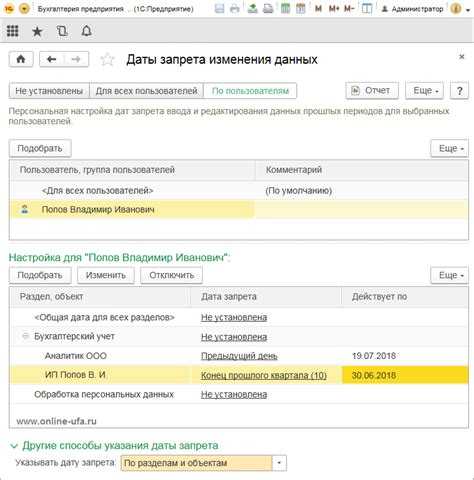
Навигация в конфигурациях 1С с большим числом форм, отчетов и обработок может занимать значительное время. Чтобы ускорить доступ к часто используемым элементам, рекомендуется использовать механизм «Избранное». Эта функция позволяет сохранить нужные пункты в удобном списке, доступ к которому осуществляется напрямую с начальной страницы или панели разделов.
Добавление элемента в избранное реализуется через контекстное меню нужной формы или отчета. Для этого необходимо открыть интересующий объект (например, отчет «Оборотно-сальдовая ведомость»), нажать правую кнопку мыши и выбрать команду «Добавить в избранное». Альтернативный способ – использование иконки с изображением звездочки в правом верхнем углу формы, если такая предусмотрена интерфейсом конфигурации.
Список избранного хранится индивидуально для каждого пользователя и может быть отредактирован в любой момент. Чтобы удалить пункт, достаточно открыть список, навести курсор на нужный элемент и выбрать «Удалить из избранного». При работе в управляемом интерфейсе (например, в конфигурации «Бухгалтерия предприятия 3.0») эти действия доступны в верхней панели «Еще» или через личные настройки пользователя.
Рекомендуется использовать избранное не только для отчетов, но и для регистров, документов, обработок и даже конкретных форм справочников, если они открываются регулярно. Это позволяет минимизировать количество кликов и ускорить выполнение рутинных операций.
Как найти нужный пункт меню для добавления в избранное
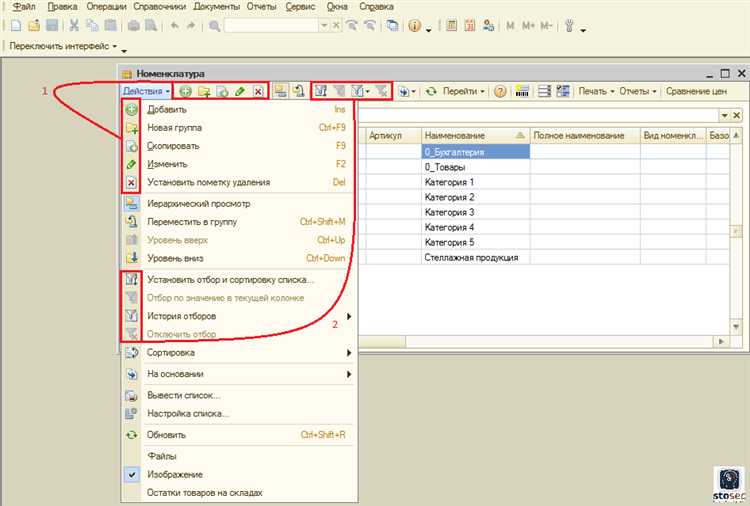
Откройте главное меню конфигурации. Используйте строку поиска в верхней части панели навигации: введите часть названия нужного пункта, например, «реализация» или «остатки». Система автоматически отфильтрует подходящие элементы.
Если название неизвестно точно, начните с ключевого слова. Например, для доступа к отчету по продажам достаточно ввести «продажи» – отобразятся все связанные формы, включая отчеты, документы и обработки.
Навигация по разделам тоже эффективна. Выберите интересующий раздел (например, «Склад» или «Продажи»), затем последовательно раскрывайте подменю, пока не найдете нужный объект. Обычно нужные пункты располагаются в блоках «Документы», «Отчеты», «Обработки» или «Справочники».
Чтобы убедиться, что это нужный пункт, наведите курсор и дождитесь всплывающей подсказки с полным наименованием объекта. В большинстве случаев этого достаточно для точной идентификации элемента.
После нахождения нужного пункта нажмите правой кнопкой мыши и выберите «Добавить в избранное». Если пункт не поддерживает добавление, проверьте, открывается ли он через интерфейс формы или отчета – только полнофункциональные элементы можно закреплять в избранном.
Добавление элемента в избранное с помощью контекстного меню
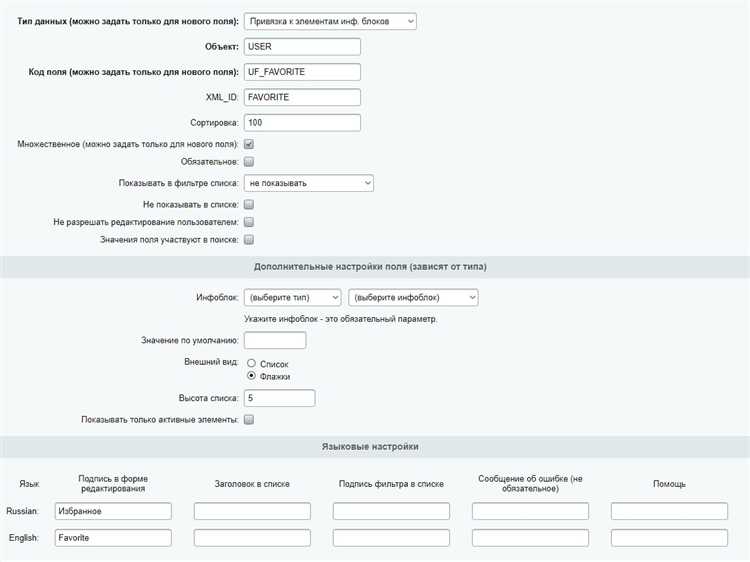
Для быстрого доступа к часто используемым объектам конфигурации в 1С можно воспользоваться функцией добавления в избранное через контекстное меню. Это особенно удобно при работе с большим количеством справочников, документов или отчетов.
Откройте нужную форму объекта в пользовательском интерфейсе. Щелкните правой кнопкой мыши по заголовку формы или элементу дерева команд. В появившемся контекстном меню выберите пункт «Добавить в избранное». После выбора система автоматически добавит текущий элемент в панель избранного, расположенную в левой части интерфейса (если используется интерфейс «Такси»).
Если пункт «Добавить в избранное» не отображается, проверьте настройки интерфейса и доступные права роли. Команда может быть скрыта или ограничена политикой доступа.
Переименование или удаление элементов из избранного производится через тот же контекстный список: достаточно щелкнуть правой кнопкой по элементу в панели избранного и выбрать нужное действие.
Контекстное меню – оптимальный способ управления избранным при активной навигации внутри системы, особенно в сценариях с высокой частотой переключений между объектами.
Использование панели разделов для добавления в избранное
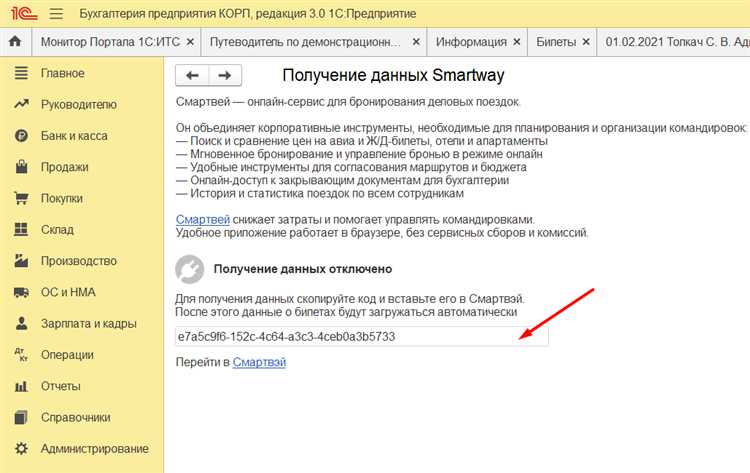
- Откройте главное окно конфигурации и наведите курсор на нужный раздел на панели слева.
- Щёлкните правой кнопкой мыши по названию раздела. В контекстном меню выберите пункт «Добавить в избранное».
- Раздел моментально отобразится в верхней панели избранного, если она включена. При необходимости включите отображение панели через «Вид» → «Панель избранного».
Если требуется добавить конкретный пункт внутри раздела (например, определённую обработку или отчет), выполните следующие действия:
- Перейдите в нужный раздел через панель.
- Найдите интересующий объект (например, отчет или справочник).
- Откройте контекстное меню объекта и выберите «Добавить в избранное».
Добавленные элементы сортируются в порядке добавления. Для изменения порядка следуйте:
- Откройте панель избранного.
- Перетащите пункт в нужное положение с помощью мыши.
Удаление из избранного осуществляется аналогичным способом – через контекстное меню нужного элемента. Функциональность панели разделов позволяет формировать персонализированную навигацию, ускоряя доступ к важным элементам конфигурации без изменения интерфейса всей системы.
Управление списком избранного через настройки интерфейса
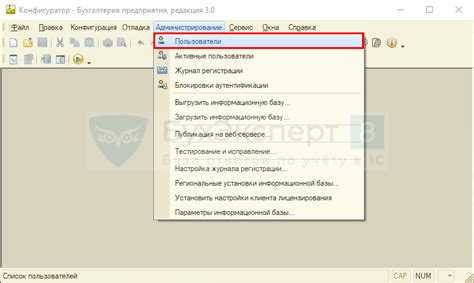
Для эффективного управления списком избранных объектов в 1С необходимо настроить интерфейс таким образом, чтобы добавление и удаление элементов из избранного происходило быстро и удобно. В разделе настроек интерфейса предусмотрены функции, которые позволяют кастомизировать отображение избранных пунктов и интегрировать их с рабочим процессом.
Первым шагом является настройка панели быстрого доступа. В 1С эта панель позволяет закрепить наиболее часто используемые объекты и действия. Для этого откройте настройки интерфейса и выберите опцию «Настроить панель быстрого доступа». Здесь можно добавить или удалить элементы, определив, какие из них будут отображаться в списке избранного.
Кроме того, через настройки интерфейса можно задать порядок отображения избранных элементов. Это особенно полезно, когда необходимо упорядочить объекты по частоте использования или по важности для текущих задач. Для этого достаточно перетащить элемент в нужное место на панели избранного.
Важной особенностью является возможность интеграции с другими модулями 1С. С помощью настроек можно добавить элементы избранного, которые связаны с конкретными рабочими процессами или отчетами. Например, если вы часто работаете с определенными отчетами, их можно закрепить в списке избранного, что сэкономит время на поиске и загрузке данных.
Не стоит забывать и о настройках доступа к списку избранного. В многопользовательской среде можно ограничить доступ к определенным элементам избранного для разных пользователей. Это позволяет сохранить конфиденциальность данных и упростить работу с интерфейсом для каждого конкретного сотрудника.
Для быстрого поиска и удаления элементов из избранного предусмотрены дополнительные функции фильтрации. Вы можете использовать фильтры по категориям или назначению объектов, что значительно ускоряет процесс управления списком.
В завершение стоит отметить, что правильная настройка интерфейса для управления избранными элементами значительно повышает эффективность работы в 1С, сокращая время на поиск и доступ к важной информации. Важно регулярно обновлять и проверять настройки, чтобы они соответствовали текущим потребностям и задачам бизнеса.
Удаление пунктов из избранного и изменение порядка
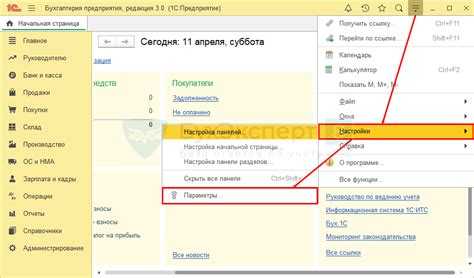
Для удаления пункта из избранного в 1С необходимо воспользоваться функцией удаления, доступной в контекстном меню или через настройки конкретного раздела. При этом важно помнить, что после удаления пункта его данные не исчезают из системы, а просто теряют статус «избранного». Это может быть полезно, если необходимо временно убрать пункт из списка, но оставить доступ к нему в другом месте.
Чтобы изменить порядок элементов в списке избранного, следует использовать механизм перетаскивания. В большинстве версий 1С существует возможность изменения позиции пунктов с помощью мыши, просто удерживая и перемещая их на нужную позицию. Если перетаскивание недоступно, можно воспользоваться настройками, которые позволяют изменить порядок элементов через интерфейс программы.
Если в процессе работы требуется вернуть удалённый пункт в список избранных, для этого существует опция добавления в избранное, которая доступна в меню каждого элемента. Важно учитывать, что изменения порядка и удаления пунктов сохраняются в системе только после сохранения изменений, иначе они будут утеряны после перезапуска приложения.
Где хранится список избранного и можно ли его перенести
Список избранного в 1С хранится в базе данных системы, а именно в таблице, связанной с пользовательскими настройками. Для разных конфигураций 1С это может быть отдельная таблица или часть стандартных настроек, таких как «Настройки пользователя» или «Параметры интерфейса». Основные данные о избранном хранятся в виде ссылок на объекты, такие как документы, справочники или отчеты. Конкретное местоположение данных зависит от конфигурации и версии 1С, а также от настроек хранения данных.
Перенос списка избранного возможен, но требует внимательности. В большинстве случаев для переноса достаточно скопировать данные из таблицы с настройками пользователя между различными базами данных. Однако, важно помнить, что перенос между разными конфигурациями может потребовать дополнительной настройки, так как структура базы данных может отличаться. Для этого следует использовать механизм обмена данными или выгрузки/загрузки пользовательских настроек через стандартные инструменты 1С, такие как «Конфигуратор» или «Обмен данными».
Для безопасного переноса рекомендуется использовать встроенные механизмы 1С для создания резервных копий, чтобы избежать потери данных и минимизировать возможные ошибки при манипуляциях с базой данных.
Вопрос-ответ:
Как добавить элемент в избранное в 1С?
Чтобы добавить пункт в избранное в 1С, необходимо выбрать нужный объект (например, документ или отчет) в интерфейсе программы. После этого, в контекстном меню (правый клик) выберите опцию «Добавить в избранное». Пункт сразу появится в соответствующем разделе меню или панели быстрого доступа, и вы сможете быстро перейти к нему в будущем.
Как удалить элемент из избранного в 1С?
Удалить пункт из избранного в 1С можно так же, как и добавлять. Для этого нужно щелкнуть правой кнопкой мыши на элементе, который вы хотите убрать, и выбрать опцию «Удалить из избранного». Пункт исчезнет из панели избранного и не будет больше отображаться в меню быстрого доступа.
Можно ли организовать избранное в 1С по папкам?
В стандартной версии 1С организация избранных объектов по папкам невозможна. Однако, можно группировать элементы по типам или просто использовать различные разделы панели быстрого доступа для упорядочивания часто используемых объектов. В некоторых конфигурациях могут быть добавлены дополнительные функции для улучшения организации избранных элементов, но это зависит от настройки и возможностей конкретной версии программы.
Какие ограничения есть на количество элементов в избранном в 1С?
В 1С нет строгих ограничений на количество элементов, которые можно добавить в избранное. Однако, с увеличением количества объектов, доступных через панель избранного, может быть неудобно работать из-за перегруженности интерфейса. Рекомендуется добавлять только те элементы, которые действительно используются часто, чтобы сохранить удобство работы.
Можно ли синхронизировать избранное между разными пользователями в 1С?
В стандартных настройках 1С избранное не синхронизируется между пользователями. Каждый пользователь видит свой собственный список избранных объектов, и изменения в одном пользователе не отражаются на других. Однако, в зависимости от конкретной конфигурации 1С, могут быть настройки или внешние разработки, которые обеспечивают синхронизацию, но для этого потребуется дополнительная настройка.






